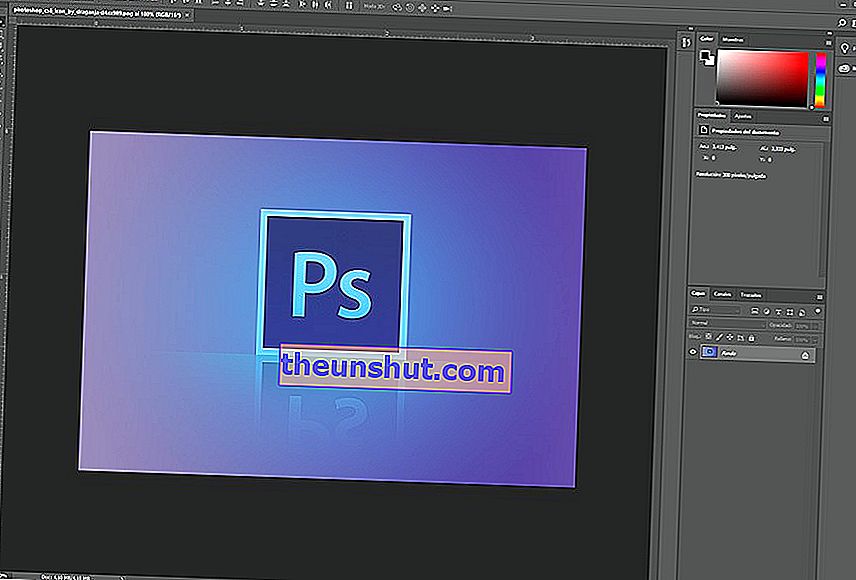
Photoshop е една от най-популярните програми за редактиране и ретуширане на снимки в света. Позволява да се правят от малки промени в изображенията до оставяне на въображението да лети. Не е лесно обаче да овладеете напълно програма с такъв размер. Поради тази причина има много хора, които обикновено търсят уроци, за да изпълняват различните задачи, от които се нуждаят. Винаги обаче можем да работим по-бързо, ако знаем някои от клавишните комбинации, които Photoshop ни предлага .
Клавишната комбинация е клавиш или набор от клавиши, който изпълнява предварително дефинирано действие . Например, много прост, за да създадем нов документ в Photoshop, можем да отидем до File и след това да щракнем върху New. Но това действие има съответната клавишна комбинация, която не е нищо друго освен натискане на Control + N.
Photoshop има стотици клавишни комбинации. Почти невъзможно е да ги познаете, така че нека да разгледаме 50 полезни клавишни комбинации, за да работим по-бързо във Photoshop .
Основни преки пътища
Нека започнем с някои основни преки пътища. Вероятно, ако използвате Photoshop, вече ги познавате, но си струва да ги запомните.
| Ctrl + N | Създайте нов документ | |
| Ctrl + O | Отворете документа | |
| Ctrl + W | Затворете текущия документ | |
| Ctrl + "+" | Увеличете изображението | |
| Ctrl + "-" | Намалете изображението | |
| Ctrl + 0 | Поставете изображението на размера на екрана | |
| Ctrl + Z | Отмяна | |
| Ctrl + Alt + Z | Отмяна на стъпката назад | |
| Табулатор | Скриване или показване на панелите (като по този начин изображението остава на цял екран) | |
| Ctrl + T | Безплатна трансформация | |
| Ctrl + R | Покажете или скрийте владетели | |
| Ctrl + Tab | Навигирайте отворени изображения във Photoshop | |
| Alt + Shift + Ctrl + S | Запазване за мрежата (широко използвано, ако имате блог) | |
| F2 | Разрез | |
| F3 | копие | |
| F4 | Поставете | |
| F12 | връщане | |
| D и C | Превключвайте между фона и цветовете по подразбиране |
Инструменти
Много от най-често срещаните инструменти на Photoshop имат свои собствени клавишни комбинации. Бърз начин за отваряне на четката или друга опция.
| З. | Ръчен инструмент (идеален за преместване на изображението, когато сме приложили увеличение) | |
| Б. | Четка | |
| V | Инструмент за указател | |
| W | магическа пръчка | |
| М | Правоъгълна рамка за избор | |
| ° С | Разрез | |
| И | Гума | |
| ИЛИ | Правоъгълник | |
| т | Текст | |
| J | Лечебна четка | |
| G | Кофа с боя | |
| P | Перо | |
| С | Клонер буфер | |
| ИЛИ | Преекспонирайте | |
| Z. | Мащабиране |
Слоеве
За да работите с Photoshop, трябва да знаете как да овладеете слоевете. Тяхното значение означава, че те имат голям брой клавишни комбинации за работа с тях. Това са някои:
| Shift + Ctrl + N | Нов слой | |
| Shift + Ctrl + Alt + N | Нов слой без диалогов прозорец (създайте нов слой, без да ни показвате диалоговия прозорец за име) | |
| Ctrl + J | Нов слой чрез Copy | |
| Shift + Ctrl + J | Нов слой чрез Cut | |
| Ctrl + Shift +] | Избраният слой се премества в горната част | |
| Ctrl + Shift + E | Обединяване на видими слоеве | |
| Ctrl + Alt + A | Изберете всички слоеве | |
| Ctrl + I | Обърнете цветовете на слоя | |
| Въпрос: | Активирайте бързия слой | |
| F7 | Показване или скриване на прозореца на слоевете |
Работа с изображения
Photoshop е водещата програма за ретуширане на изображения, така че има много клавишни комбинации, предназначени за тази задача. Ето някои от най-интересните:
| Ctrl + B | Цветен баланс (отваря диалогов прозорец за промяна на цветовите настройки) | |
| Ctrl + U | Наситеност на нюанса / цвета | |
| Ctrl + Shift + U | Десатуратиран цвят | |
| Ctrl + Alt + I | Преоразмерете изображението | |
| Ctrl + M | Настройка на цветната крива | |
| Ctrl + L | Регулирайте цветовите нива | |
| Ctrl + 1 | Разширяване до 100% |
Това са само малка извадка от стотиците преки пътища, които Adobe Photoshop има . Ако познавате всички тях, ви каним да разгледате официалната помощна страница на Photoshop. Опитахме се да съберем това, което смятаме за най-важно за ежедневната работа на много потребители. Знаете ли нещо основно, което ни остава? Поставете го в коментари.
